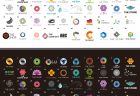レイヤースタイルの効果をそれぞれレイヤーに変換する

Photoshopのレイヤースタイルを使っていてこのドロップシャドウだけ独立させたいなと思った事はありませんか?
実はそんなことが簡単にできてしまうのです。
今回はレイヤースタイルを独立したレイヤーに変換するテクニックについてご紹介していきます。
切り抜きと合成

まずは対象となる画像(今回は白い馬の画像)を切り抜きます。
そして夜景の画像を背景にして合成します。
今回は合成テクニックの紹介ではないので色合わせは簡略的にします。
レイヤーを作成
対象のレイヤーを選択して、いくつかのセイヤースタイルを適用します。
今回は「境界線」「光彩(外側)」「ドロップシャドウ」の3種類をかけてみます。
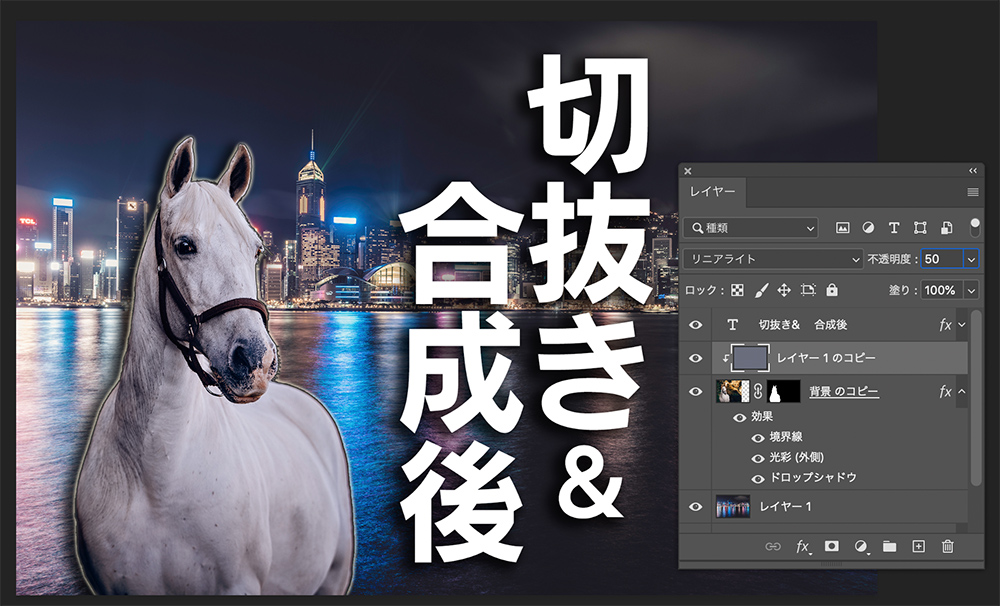
効果をかけ終わったら対象のレイヤーを選択したまま、「レイヤー」>「レイヤースタイル」>「レイヤーを作成」をクリックします。
「レイヤーを使用すると再生できない効果もあります。」というメッセージが出てきますが、ここはあまり気にせずOKをクリックします。
すると、レイヤースタイルのそれぞれの効果が独立したレイヤーに変換されます。
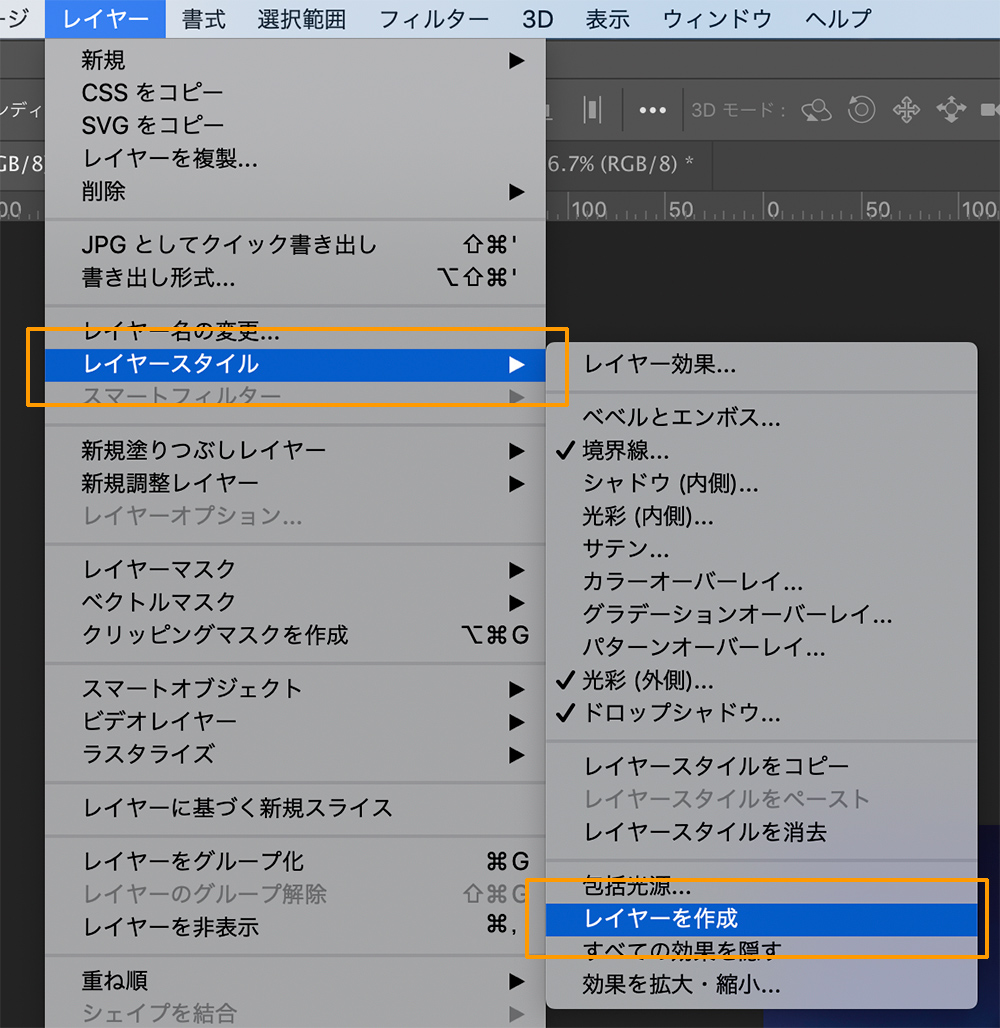
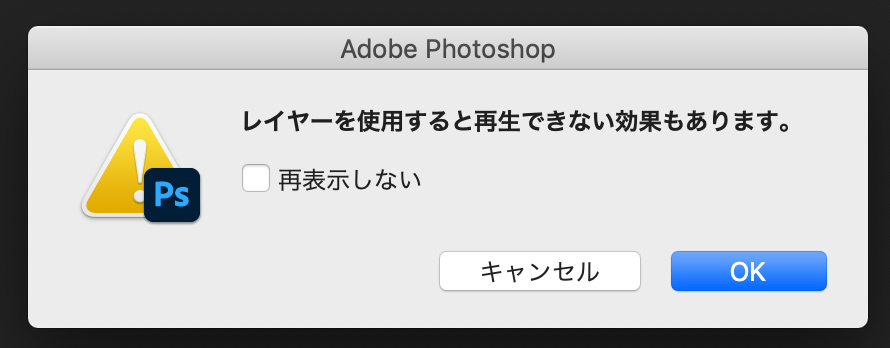
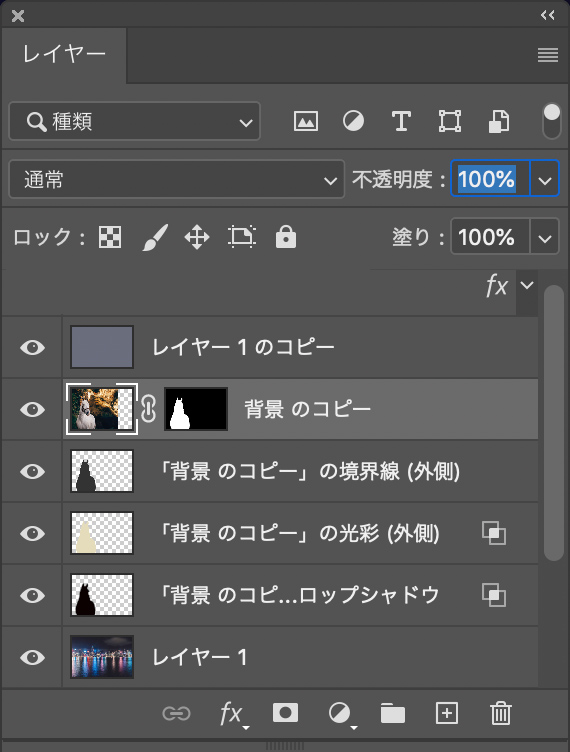
変形やフィルター加工も自由自在
わざわざ独立させなくても、それぞれのレイヤースタイルの描画モードや不透明度は変更できますが、その都度レイヤースタイルの画面を出さなければなりません。
しかし、このようにそれぞれのスタイルを独立したレイヤーに変換してしまえば、ダイレクトにそれらの変更などが行えます。
もちろん、特定のレイヤーだけを変形させたり、フィルターをかけるなどレイヤースタイルのままではできない、様々な効果や変更を加えることができます。
スマートオブジェクトに変換で二重にスタイルを!
さらに、独立させたレイヤースタイルをスマートオブジェクトに変換すればそこにさらにレイヤースタイルを加えることができます!
いかがでしょうか。
やりたくてもできなかったような加工や、作業の効率化などに役にたつところもあると思います。
ぜひいちど試してみてください。